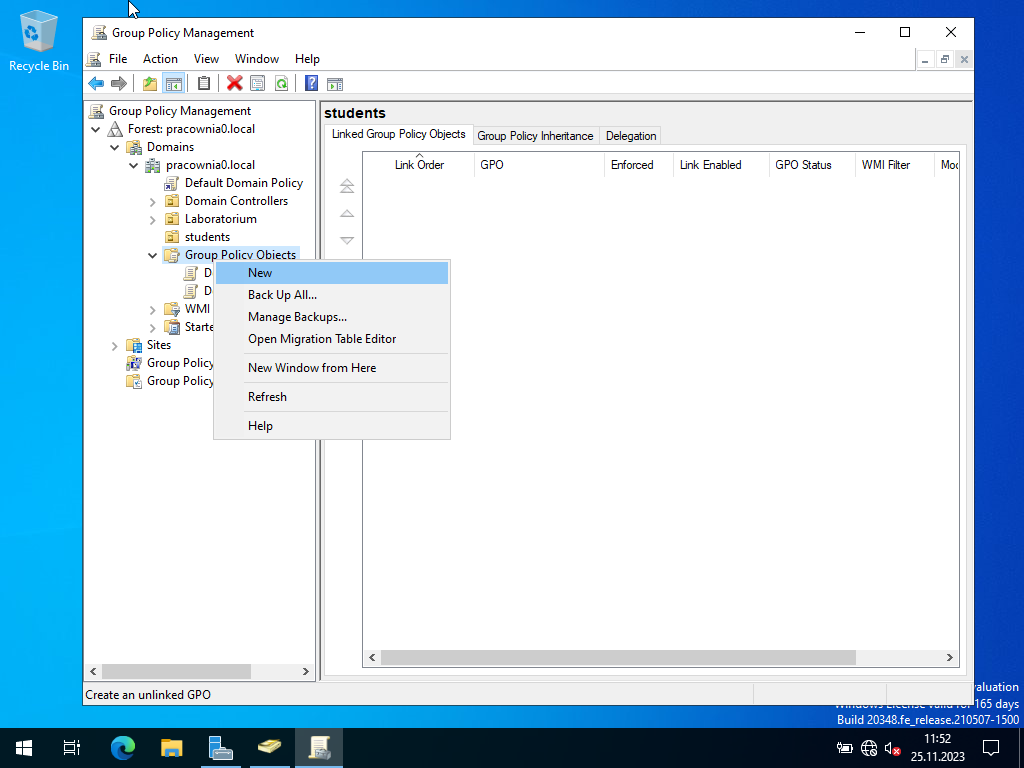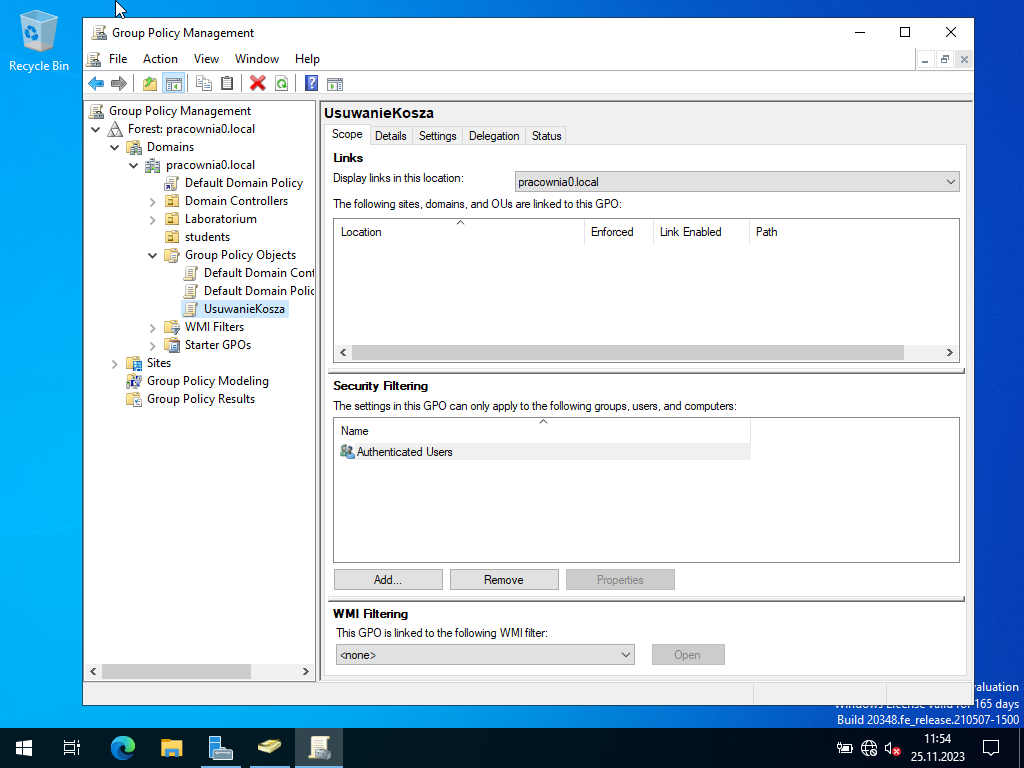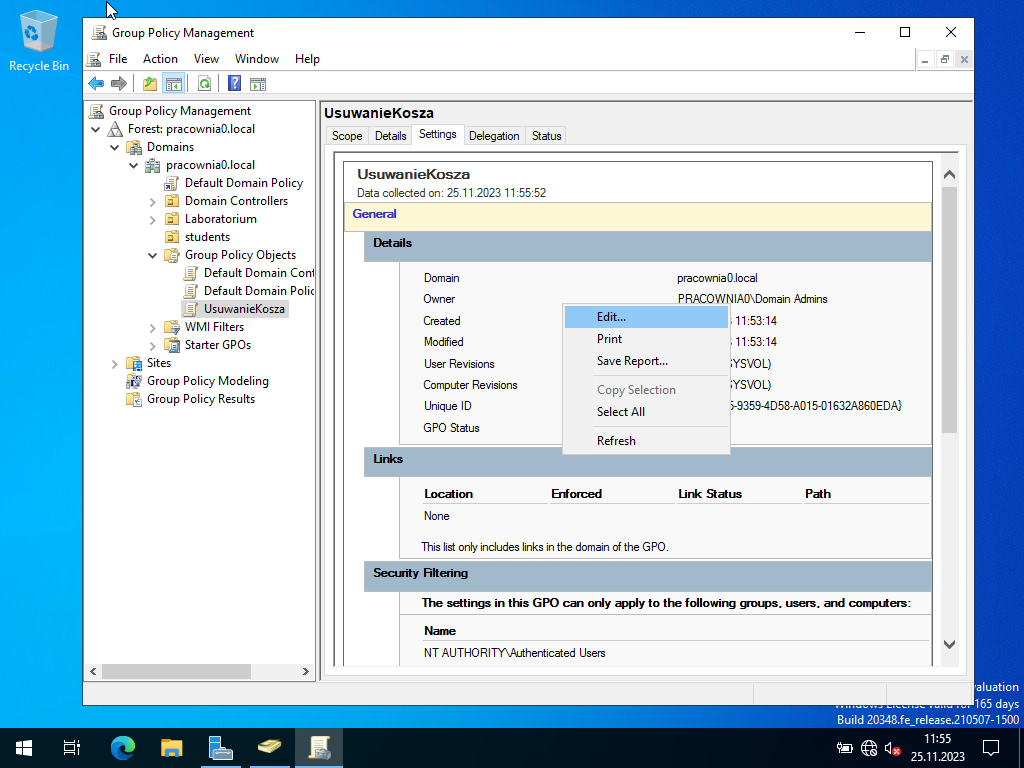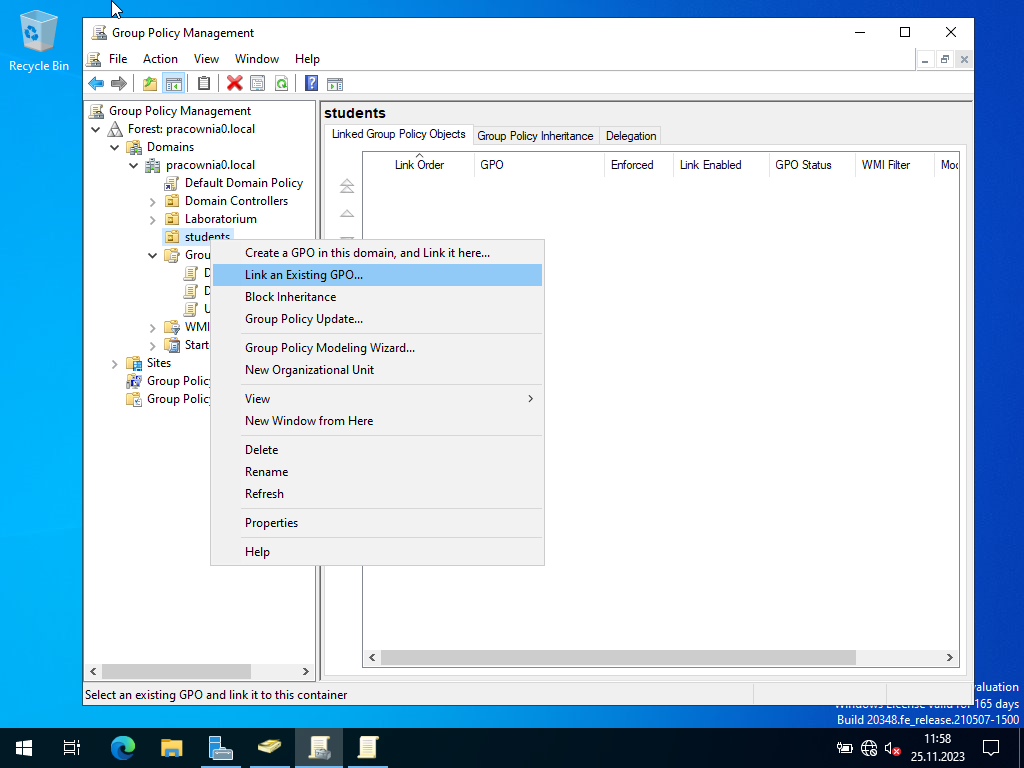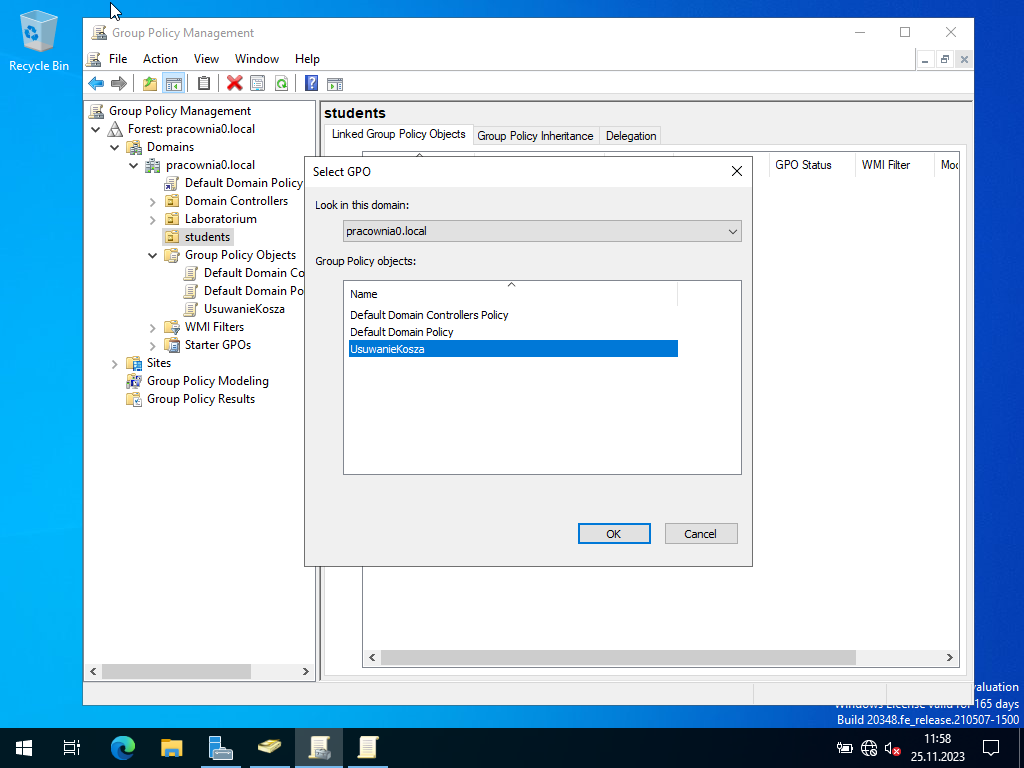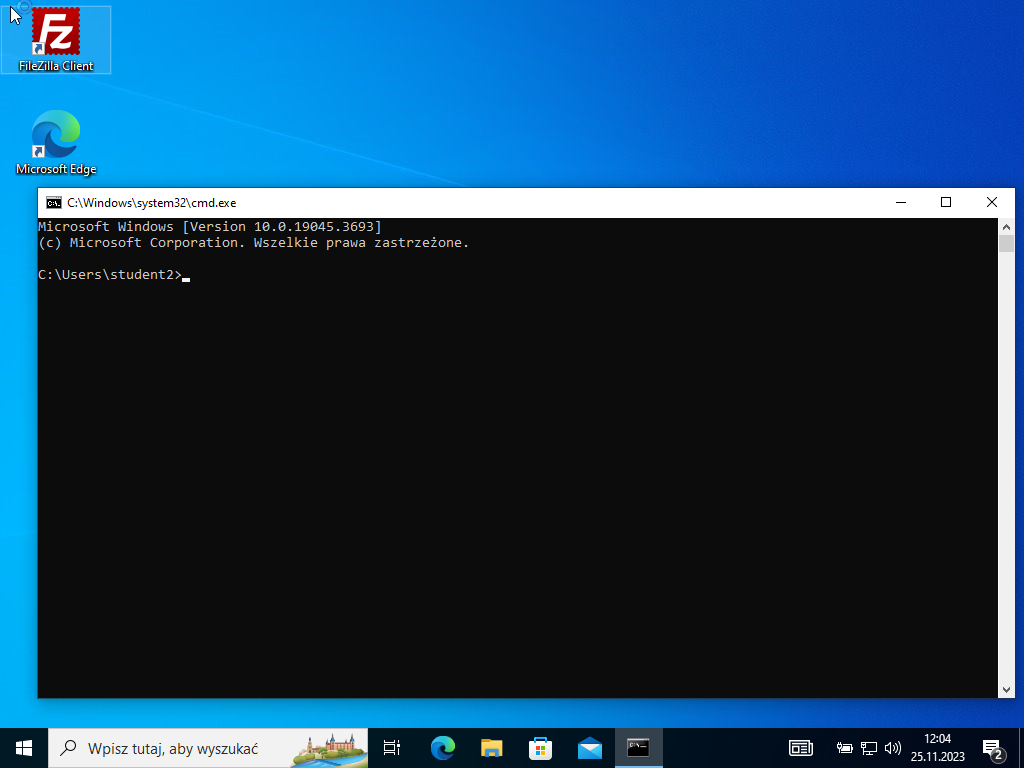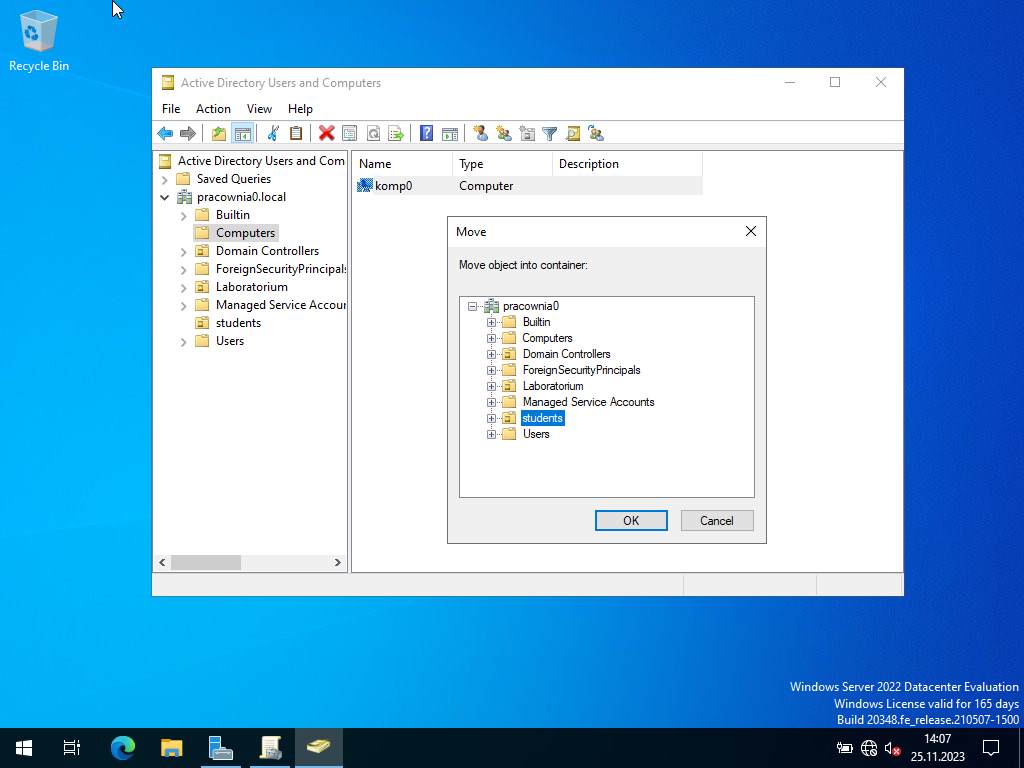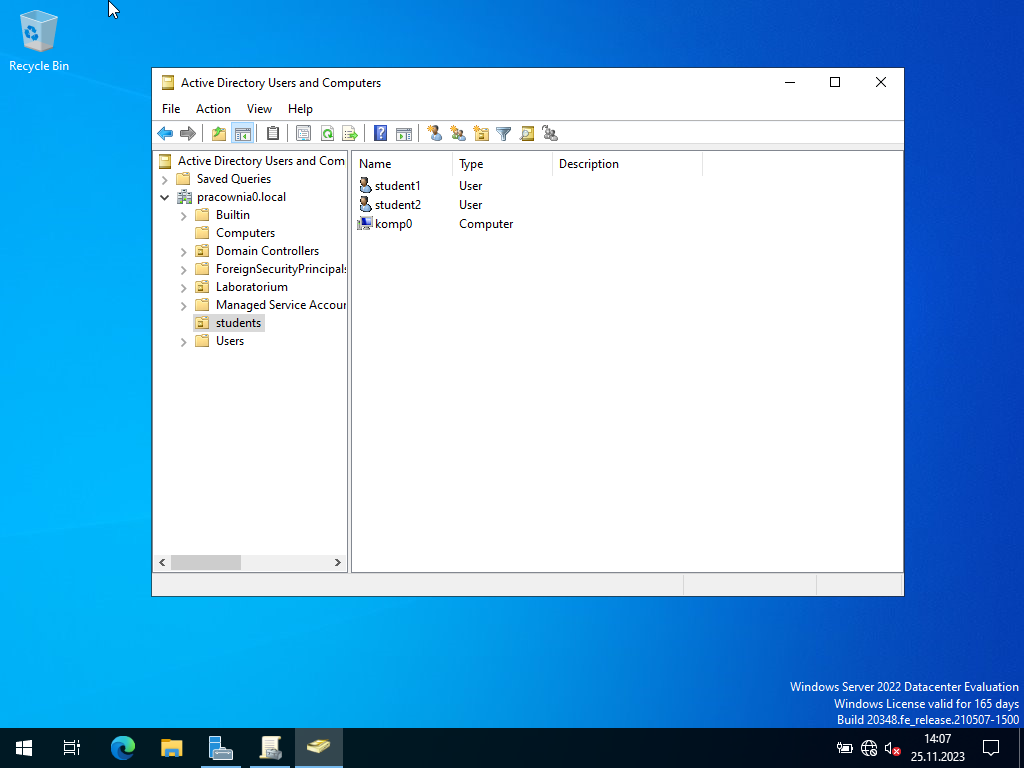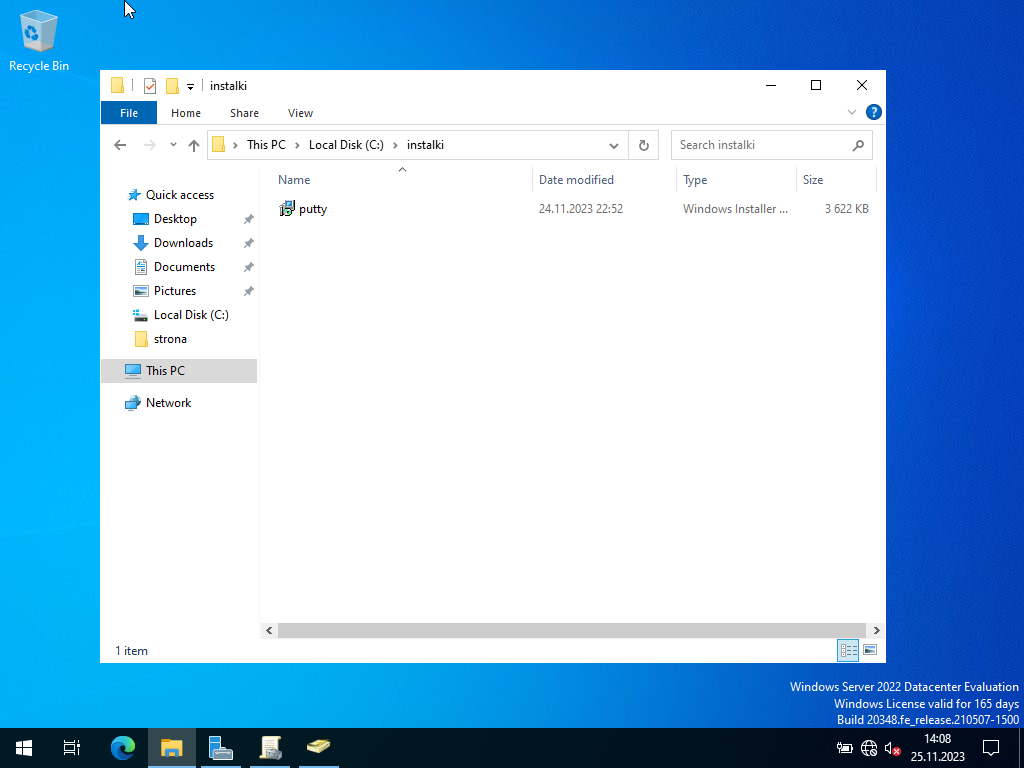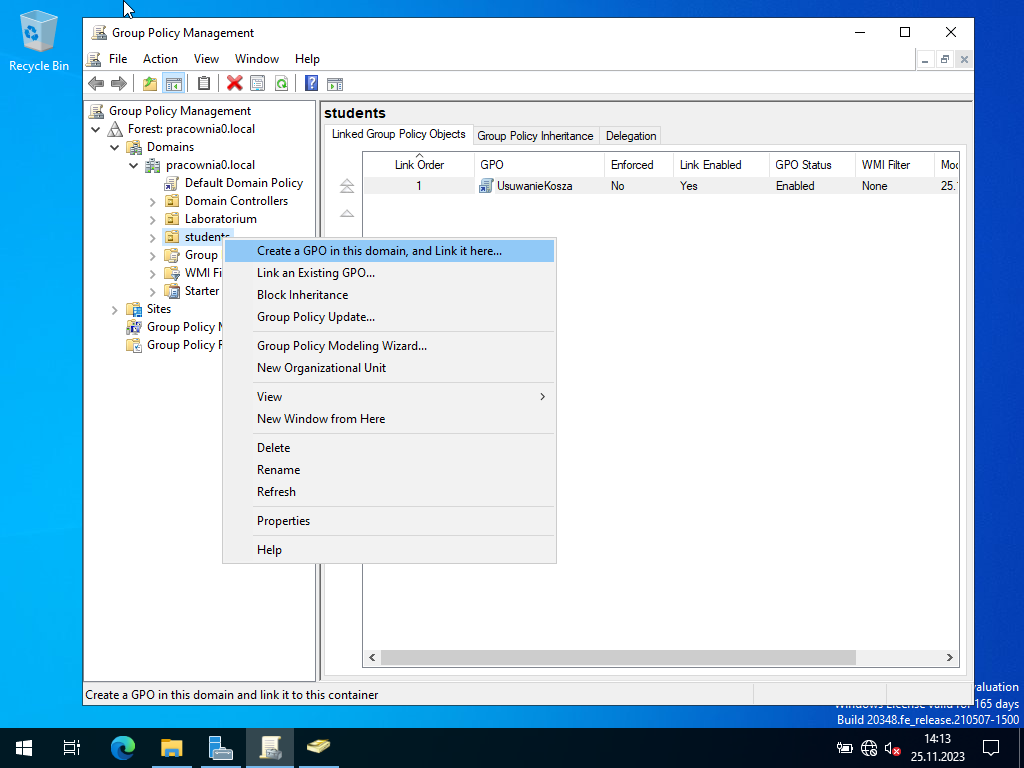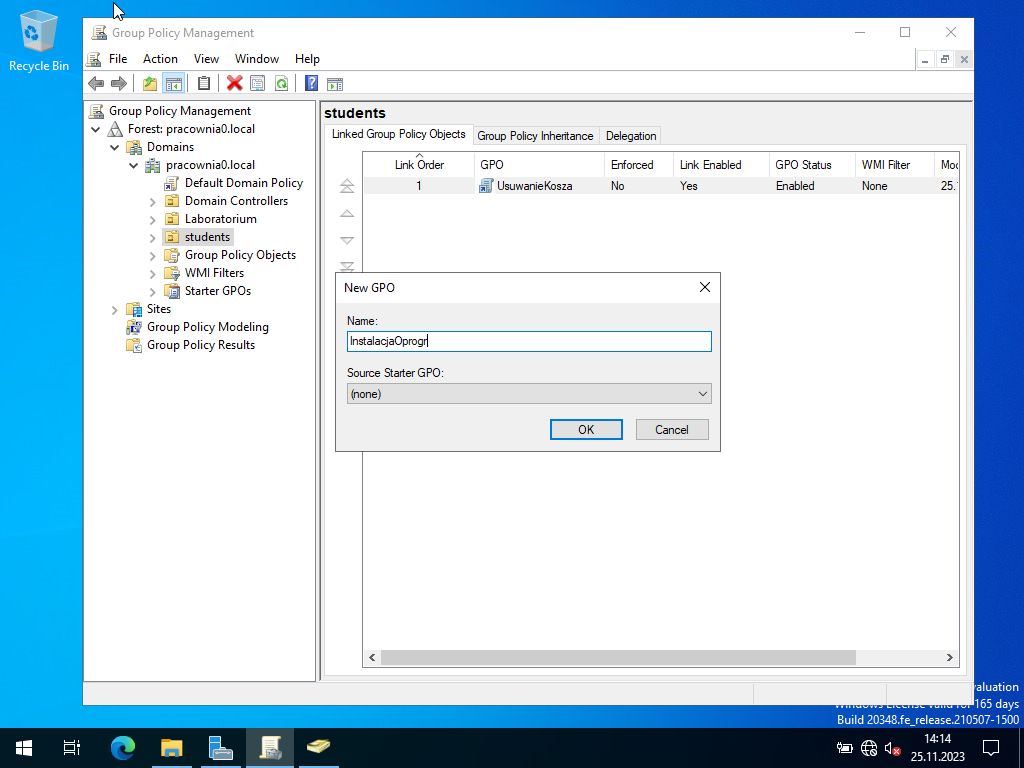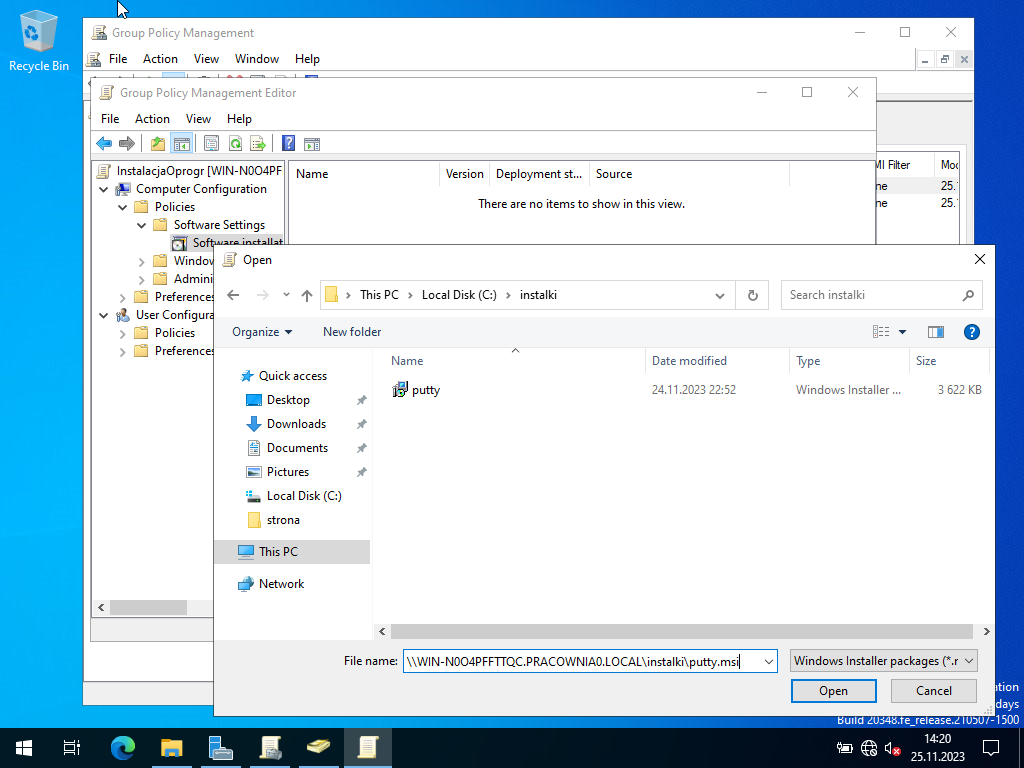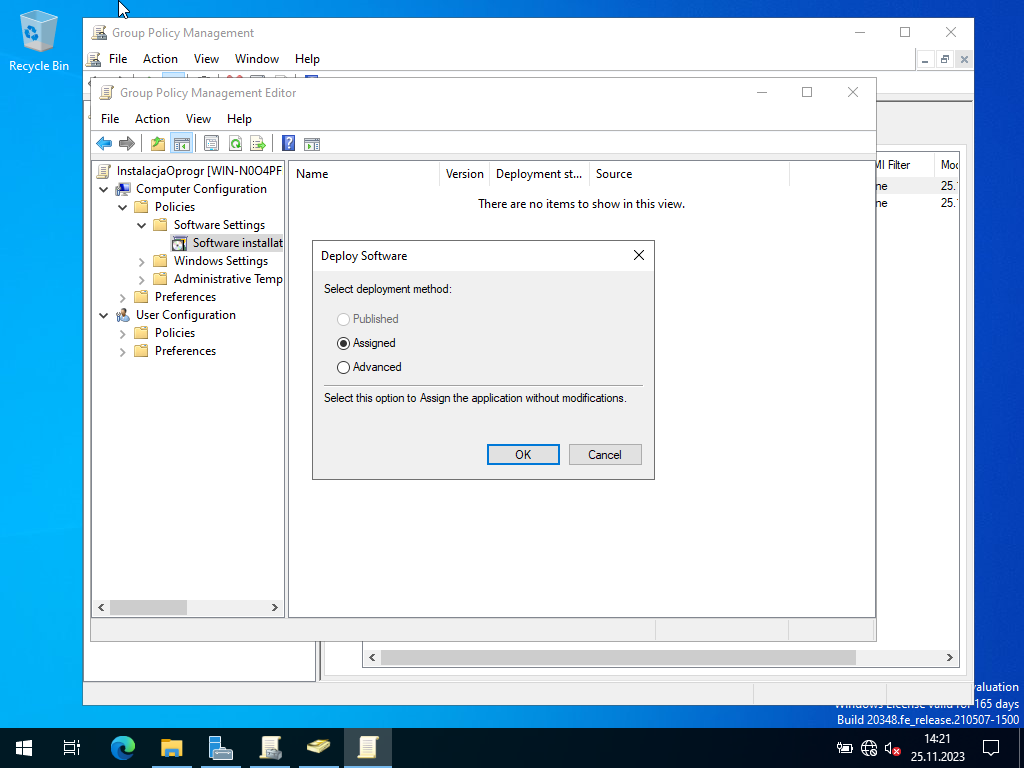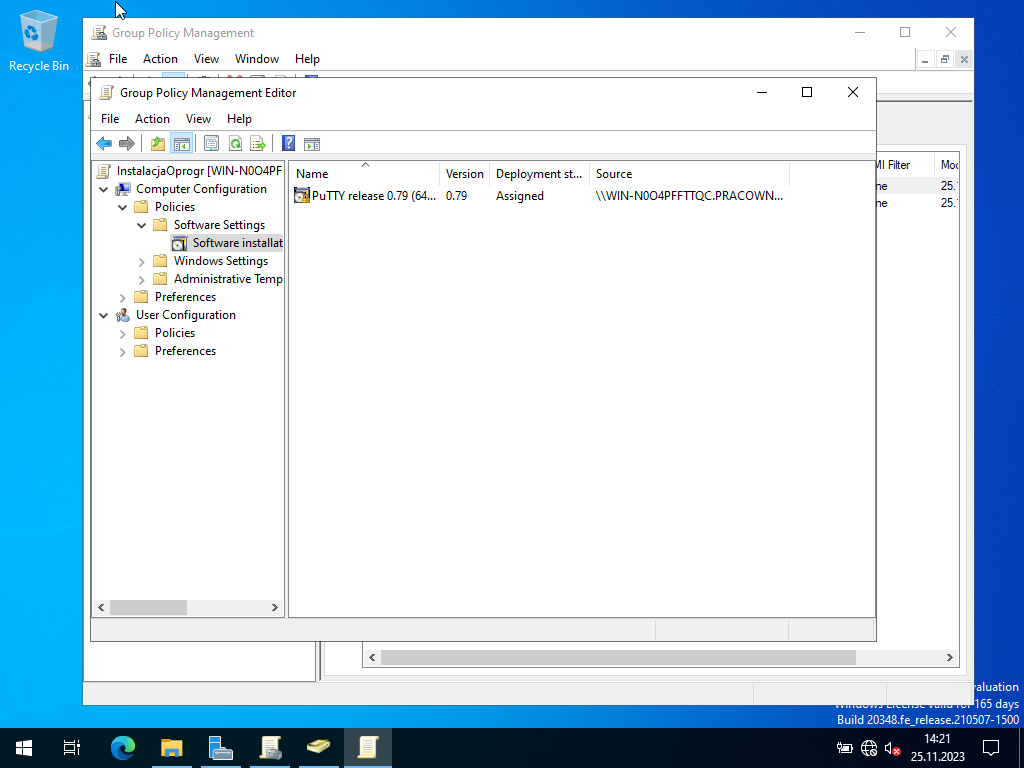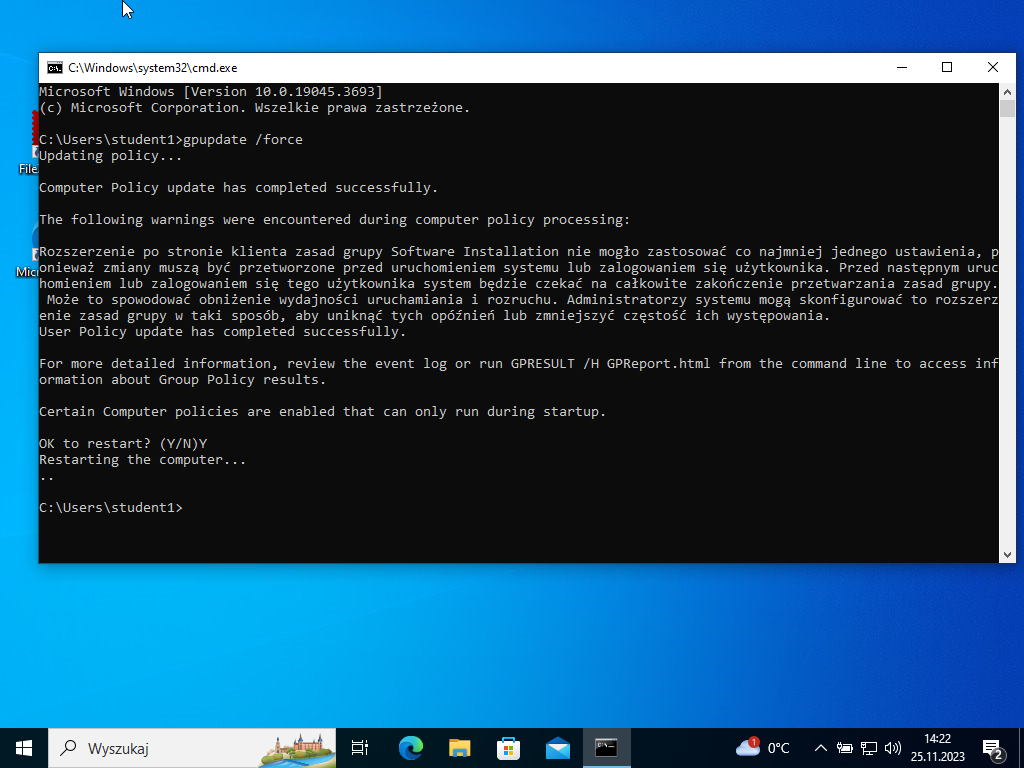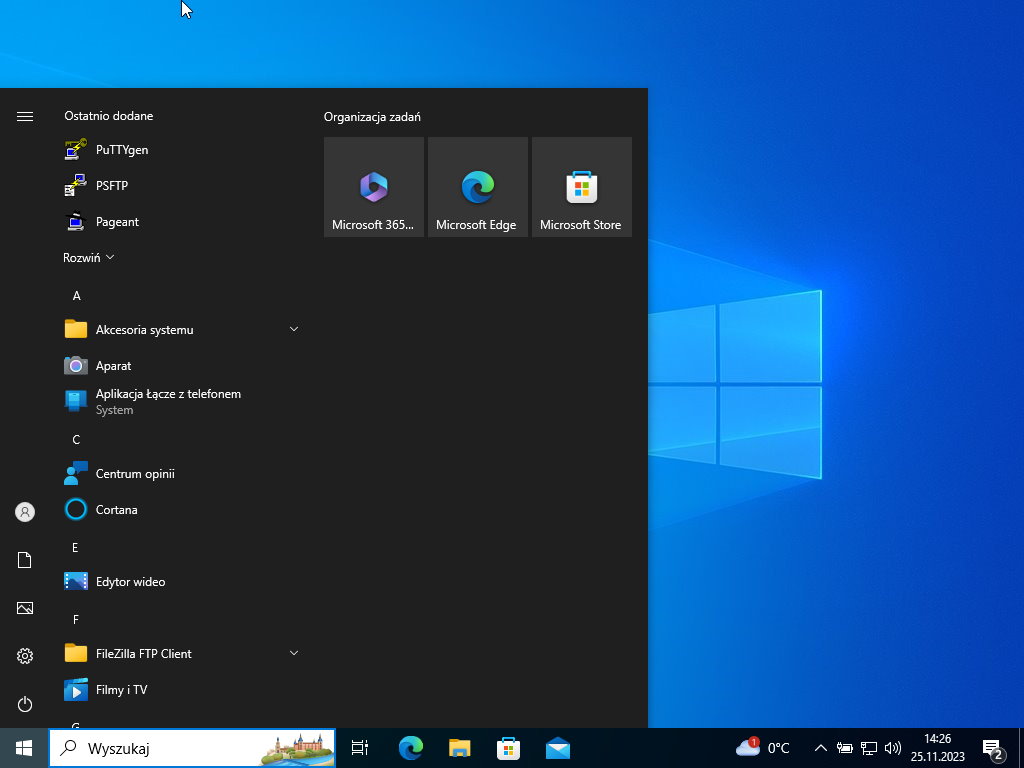- lokalne – ustawienia związane z bezpieczeństwem na lokalnym hoście, nie przyłączonym do żadnej domeny;
- kontrolera domeny – ustawienia związane z bezpieczeństwem dla kontrolera domeny (serwera);
- domenowe – ustawienia dla całej domeny.
- komputera – niezależnie od zalogowanego użytkownika, dotyczą danego komputera (maszyny);
- użytkownika – niezależne od komputera, dotyczą danego użytkownika bądź grupy użytkowników zalogowanych do domeny.
W tym ćwiczeniu wykonamy kilka przykładów związanych z zasadami GPO. Są to ćwiczenia przykładowe, ponieważ możliwości ograniczania określonych aspektów działania systemu poszczególnym komputerom bądź użytkownikom domenowym jest oczywiście więcej.

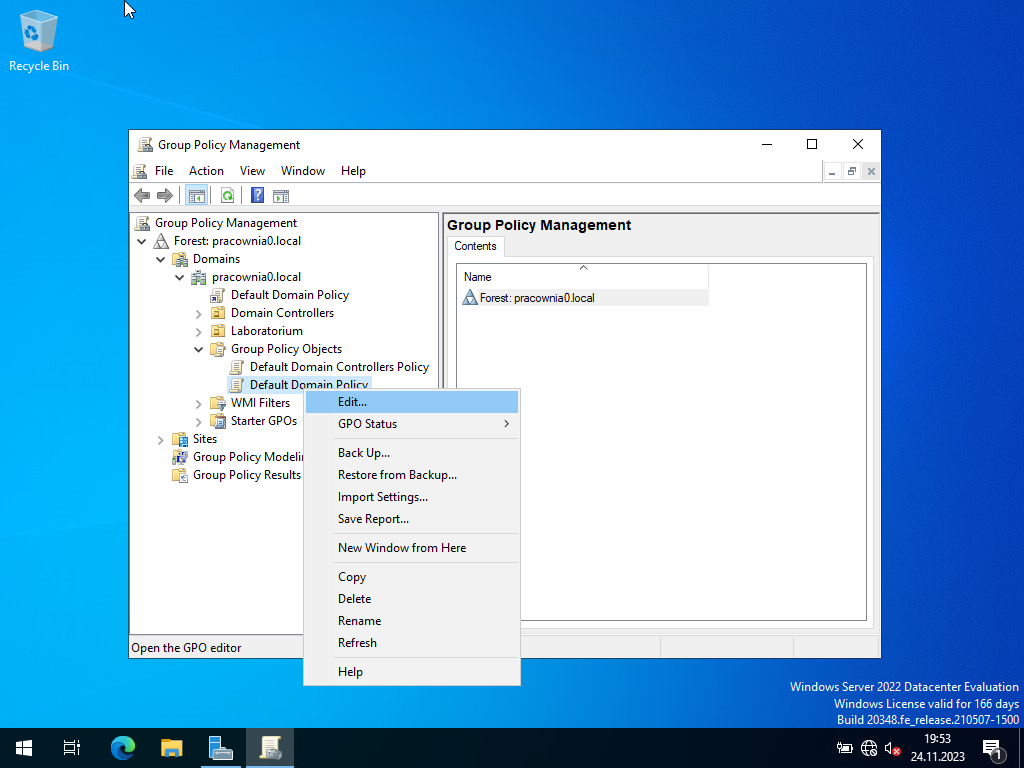

W niniejszym przykładzie chcemy zablokować dostęp jednostce organizacyjnej students do widoczności ikony kosza na pulpicie. Rozpoczniemy od utworzenia jednostki organizacyjnej students z kontami studentX+1, studentX+2, gdzie X to twój numer w dzienniku (konta tworzymy poprzez otworzenie przystawki Użytkownicy i komputery usługi Active Directory konsoli mmc lub menedżera serwera a następnie kliknięcie PPM na nazwie domeny po czym New / Organization Unit). Poniżej efekt, u mnie będą to po prostu konta student1 i student2.